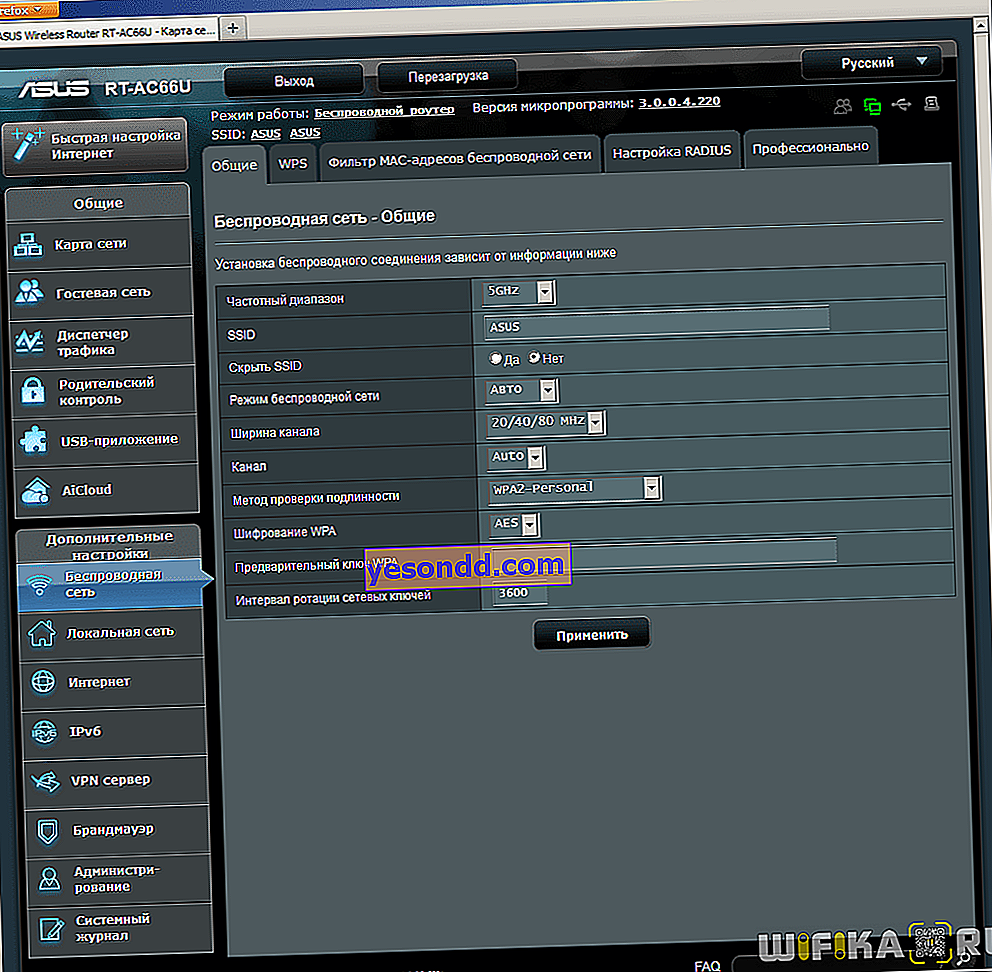ASUS RT-N12 yönlendiriciyi kendiniz nasıl bağlayabilir ve yapılandırabilirsiniz? Bu talimatta size adım adım İnternet'in nasıl kurulacağını ve disksiz bir WiFi sinyalinin nasıl dağıtılacağını göstereceğim. Kimin farklı bir modeli varsa, örneğin N10U, N14U, N56, N18 - cesaretiniz kırılmasın. Bu Asus kılavuzu, siyah ve mavi arayüz tasarımının en son sürümüne sahip tüm yönlendiriciler için evrenseldir.
ASUS RT-N12 VP yönlendirici doğru şekilde nasıl bağlanır?
Öncelikle bir Asus yönlendiriciyi bir bilgisayara nasıl bağlayacağımızı görelim. Bu prosedürü burada uzun süre tarif etmeyeceğim. İşte sadece ana adımlar:
- İnternet kablosunu bilgisayarın ağ kartından çıkarıp Asus yönlendiricisindeki WAN bağlantı noktasına takıyoruz
- Bunun yerine, Ethernet kablosunu, yönlendirici ile birlikte kutunun içinde bulunan PC'ye bağlarız.
- Diğer uçta onu LAN konektörüne yerleştiriyoruz

Eylemlerinin doğruluğundan şüphe duyanlar için bu makaleyi okumanızı tavsiye ederim. Asus RT-N12 yönlendiricinin bilgisayara bir kabloyla nasıl bağlanacağına ilişkin işlemlerin sırasını daha ayrıntılı olarak açıklar.
Ayrıca, yapılandırma için kontrol paneline nasıl gireceğinizi ve aynı zamanda hataları önleyeceğinizi de öğreneceksiniz.
ASUS RT-N12 VP yönlendiriciye bağlanmak için bilgisayar parametreleri
Daha ileri gidelim. Asus yönlendiriciyi fiilen kurmaya başlamadan önce, bilgisayarınızın veya dizüstü bilgisayarınızın ağ kartının yapılandırmalarında değişiklik yapmanız gerekir. Kontrol paneline girebilmek için bu gereklidir.
Yani "Ağ ve Paylaşım Merkezi - Adaptör ayarlarının değiştirilmesi" bölümünde


Burada, bilgisayarınızı bir yönlendiriciye, wifi veya kabloyla nasıl bağlayacağınıza bağlı olarak "Ethernet" veya "Kablosuz bağlantı" üzerinden bir bağlantı buluyoruz. Farenin sağ tuşuyla istediğiniz tipe tıklayın ve "Özellikler" e gidin.
Ardından, "İnternet Protokolü sürüm 4" ü açın ve tüm parametreleri "Otomatik alım" olarak ayarlayın. Burada bazı veriler zaten kayıtlıysa, bunları kağıda aktarırız - yönlendiriciyi "Statik IP" olarak daha fazla yapılandırmak için faydalı olacaktır.

Sonra değişiklikleri kaydediyoruz.
ASUS RT-N12 VP yönlendiriciyi adım adım yapılandırma
Şimdi doğrudan Asus RT-N12 yönlendiriciyi yapılandırmaya gidebilirsiniz. İhtiyacımız var:
- Yönetici paneline giriş yapın
- Varsayılan şifreyi değiştir
- İnternet bağlantısı türünü seçin
- WiFi ağı için parametreleri belirtin
Ayarlar paneline girmek için tarayıcıyı açın ve yönlendiricinin girişi olan IP adresini - //192.168.1.1 girin. Yetkilendirme için kullanıcı adı ve şifre admin / admin girin. Onları nasıl bilebilirim? Varsayılan olarak Asus yönlendiricinin ayarlarına girmek için kullanılırlar ve daha önce Reset ile sıfırladığımız için çalışacaklarını% 200 kesinlikle söyleyebilirim.
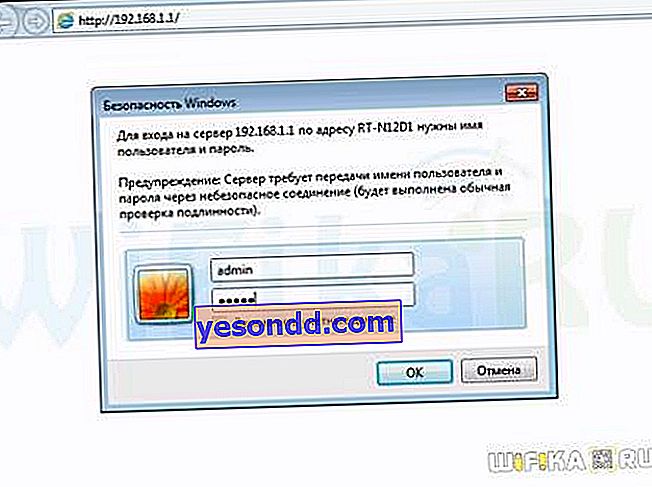
Asus hızlı kurulum sihirbazının ana sayfası açılacaktır. "Git" düğmesine basın.

İlk aşamada, yazılım geliştiricisi erişim güvenliğiyle hemen ilgilenir - yönlendiricinin kişisel hesabına girmek için kullanıcı adı ve şifreyi değiştiririz.
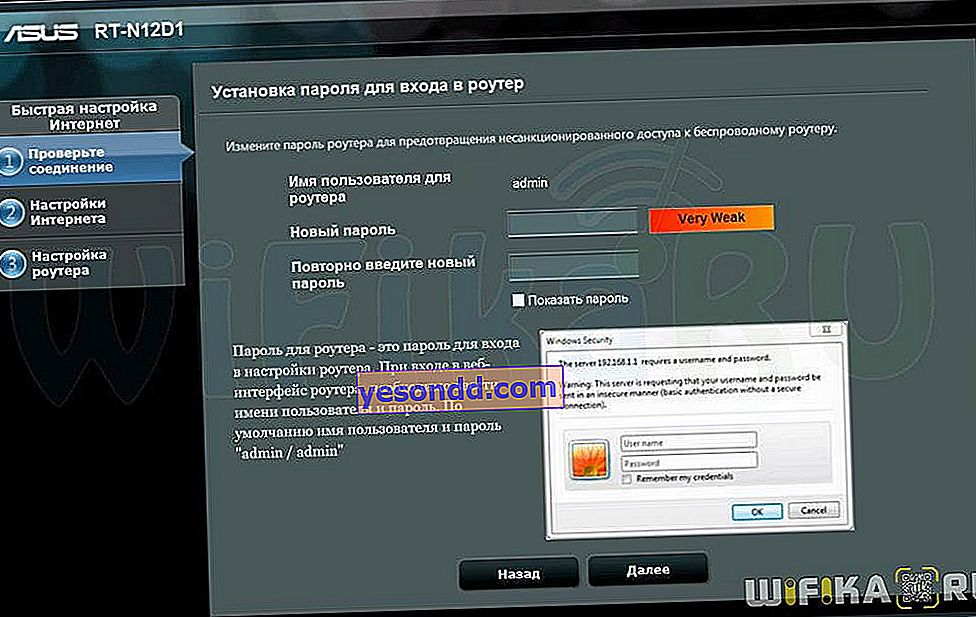
Bundan sonra, ürün yazılımı bağımsız olarak İnternet bağlantısı türünüzü belirlemeye çalışacaktır:
- Dinamik,
- Statik IP,
- PPPoE,
- L2TP,
- PPTP
Sağlayıcı ile yaptığınız sözleşmeden kendiniz öğrenebilirsiniz. Bağlantı türü otomatik olarak doğru bir şekilde algılandıysa, "İleri" yi tıklayın. Bir hata oluşursa ve sözleşmede farklı bir hata belirtilirse, "İnternet Tipi" üzerine tıklayın ve manuel olarak belirtin.
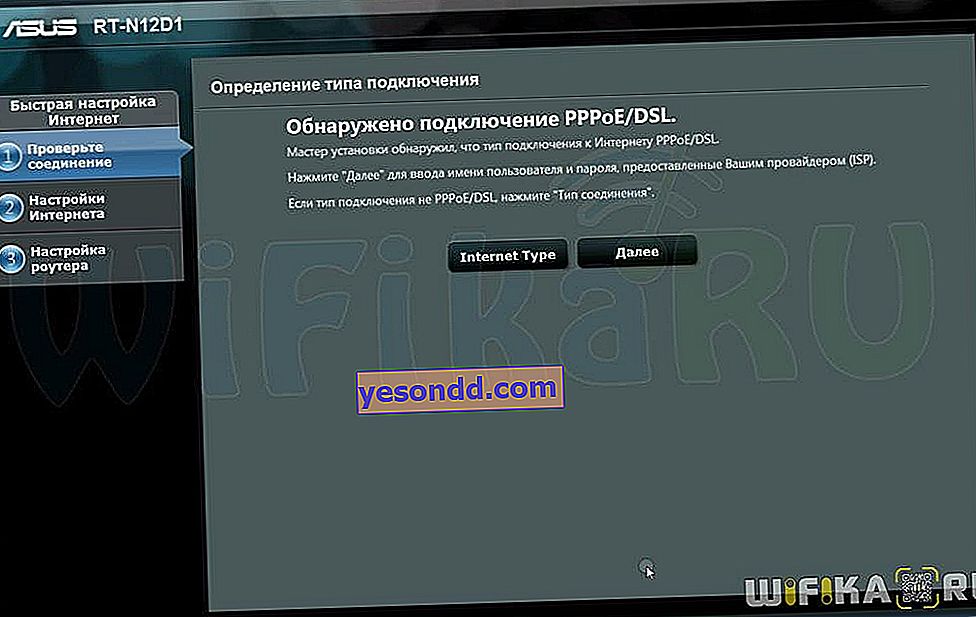
Beeline için Asus konfigürasyonları
Beeline sağlayıcısı, İnternet bağlantılarında L2TP türünü kullanır. Bu nedenle, eğer onların abonesiyseniz, Asus yönlendiricide bu türü seçiyoruz.
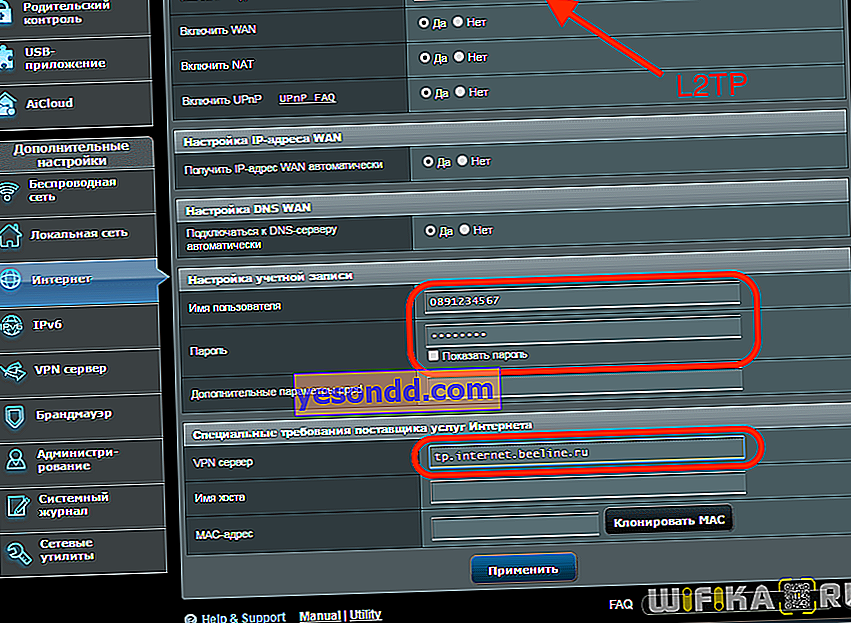
Ve sonra aşağıdaki değerleri yazıyoruz:
- Kullanıcı adı
- Parola
- VPN sunucusu
Sözleşmeden çıkarılmalı veya teknik destekte bulunmalıdır.
Asus'ta İnternet bağlantısı Netbaynet
Diğer bir popüler Netbaynet sağlayıcısı, müşterinin konumuna bağlı olarak PPPoE, DHCP veya Statik IP aracılığıyla hizmetler sağlar.
Buna göre, bağlantı broşürünüzde belirtilen türü seçersiniz. Dinamik bir ip ile (Asus'ta "Otomatik" olarak adlandırılır), Netbynet için "MAC adresini klonla" kutusunu işaretlemeniz gerekir.
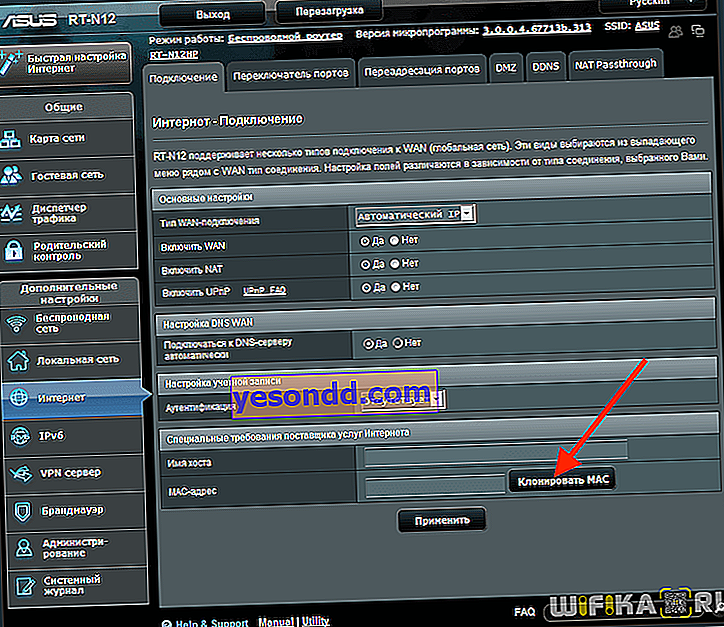
Asus yönlendiricim PPPoE protokolü ile bağlandığından, yetkilendirme için verileri girmem gerekiyor.
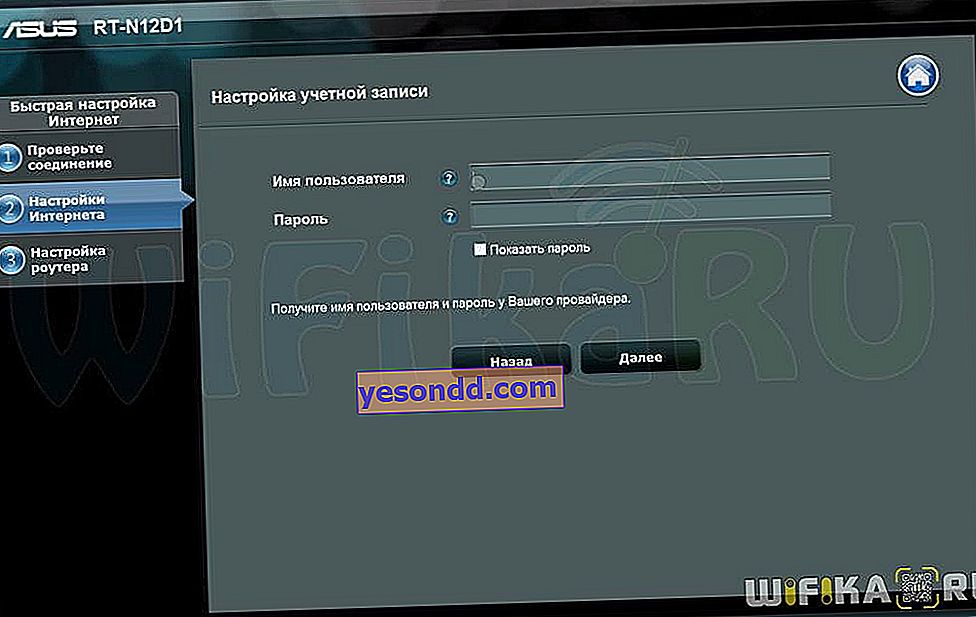
Asus RT-N12 yönlendiricide wifi mi kuruyorsunuz?
Bundan sonra, WiFi dağıtımı için Asus yönlendiriciyi yapılandırmaya devam ediyoruz - kablosuz ağın adını ve ona bağlanmak için şifreyi ayarlayın.
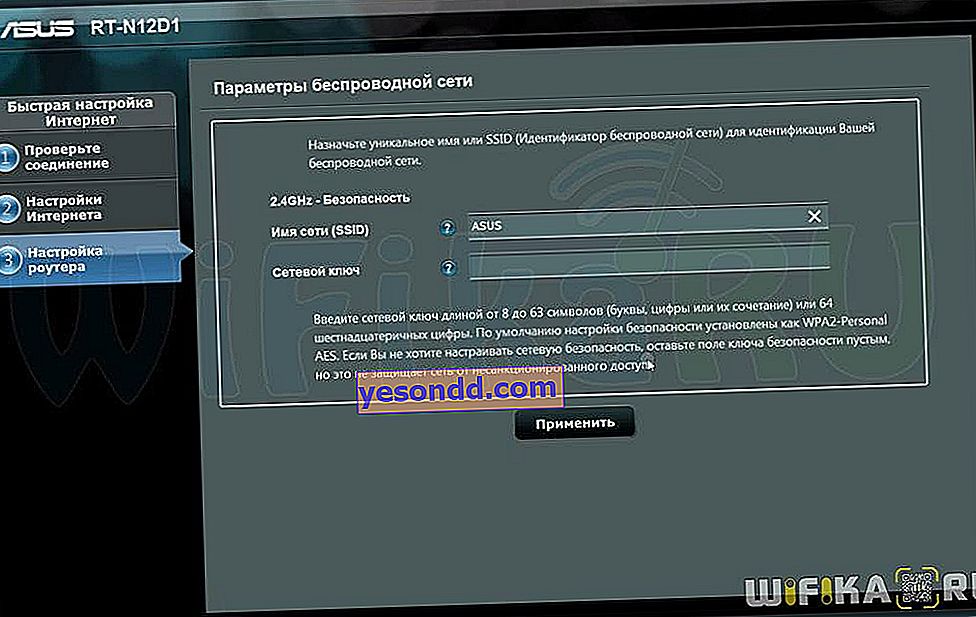
Son adımda tüm konfigürasyon parametrelerini kontrol edip Asus hızlı kurulum sihirbazından çıkıyoruz.
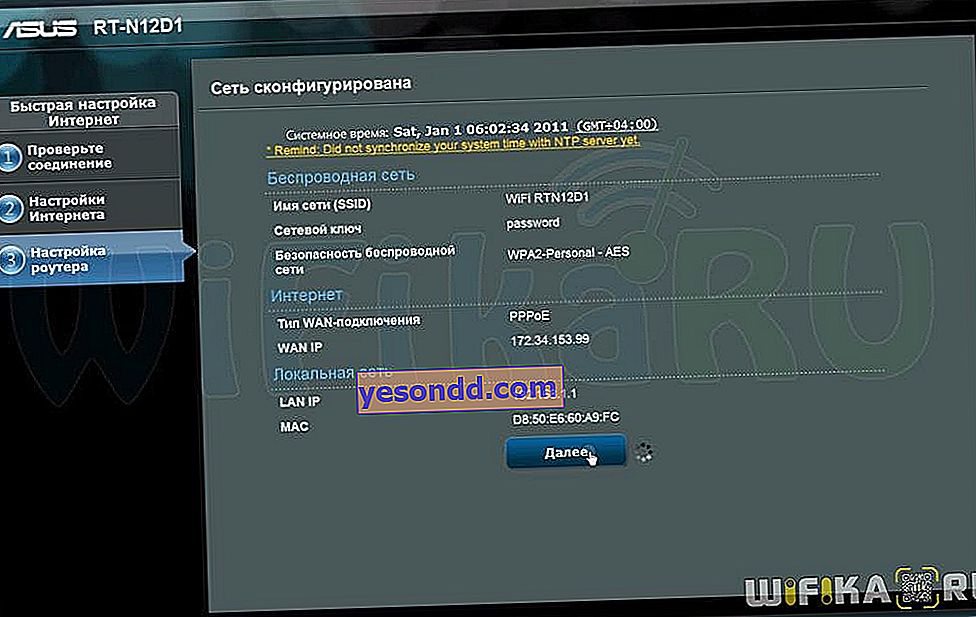
Aslında hepsi bu. Asus yönlendiricinin ayarlarını girmenin rahatlığı için tarayıcı yer imleri çubuğuna 192.168.1.1 adresini ekledim - şimdi her seferinde manuel olarak girmeden bağlantı parametrelerine hızlı bir şekilde gidebilirsiniz.
İlk bağlantıdan sonra yönlendiricinizdeki bir şeyi değiştirmek istiyorsanız, İnternet ayarları "İnternet" bölümündedir.
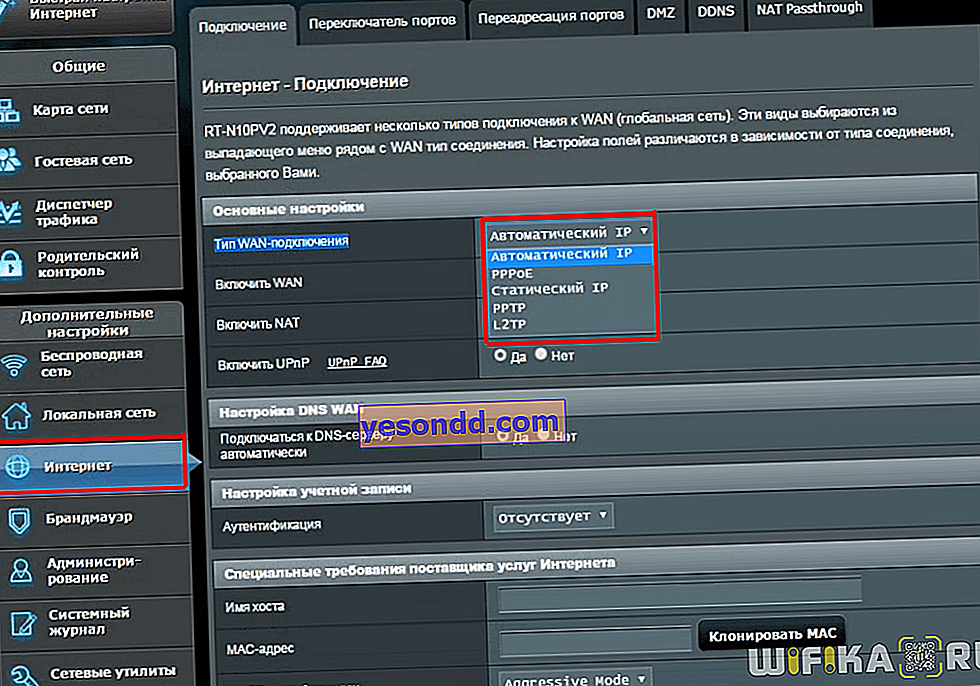
Ve WiFi'ye bağlanma parametreleri "Kablosuz ağ" menüsüne gidilerek değiştirilebilir.